Media Composer 2021.12の新機能について
- Avid

ホリデーシーズンになると、賞のシーズンが始まりますが、Media Composerの多くのクリエイターがCreative Arts Emmy®賞を受賞したことに、私たちはとても興奮しています。Ted Lasso、A Black Lady Sketch Show、The Queen’s Gambit、Hacks、WandaVision、その他多くの作品が、優秀音響・画像編集、サウンドミキシング、フォーリーなどの部門でノミネート、受賞され、おめでとうございました。プレスリリースはこちらからご覧ください。
エミー賞といえば、エミー賞を受賞したAvid Media Composerの次期リリースの時期がやってまいりました! Media Composer 2021.12の新機能を見てみましょう…
Media ComposerがApple Mac M1チップに対応
Apple M1 Macのサポートは、この時期の贈り物に最適です。乾杯!!
2021.12は、Windows 11とmacOS Montereyでサポートされていることをご存知ですか?
ドッキング可能なツールパレット
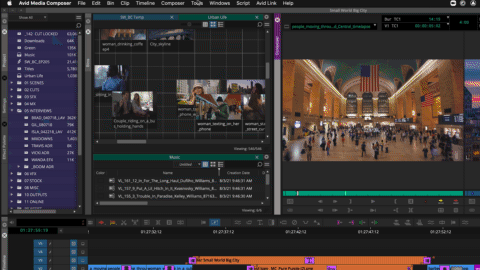
設定やユーザーインターフェイスをカスタマイズすることは、自分のニーズに合った体験をするための鍵になります。Media Composerのツールパレットは、UIツールセットを拡張するためのボタン群を提供します。しかし、以前のバージョンでは、それをユーザー・インターフェースにドッキングさせることはできませんでした。
ドッキング可能なツール・パレットの追加により、一連の新しいボタンを好きな場所に配置でき、さらにユーザー設定に一連のツール・パレットを作成することができます。これらはツールメニューで選択し、UIにドッキングさせ、ユーザー定義のワークスペースに保存することができます。
このようにして、オーディオのニーズやエフェクトのニーズに応じたツールパレットを用意することができます。設定でそれらを作成し、必要なときに有効にするだけです。
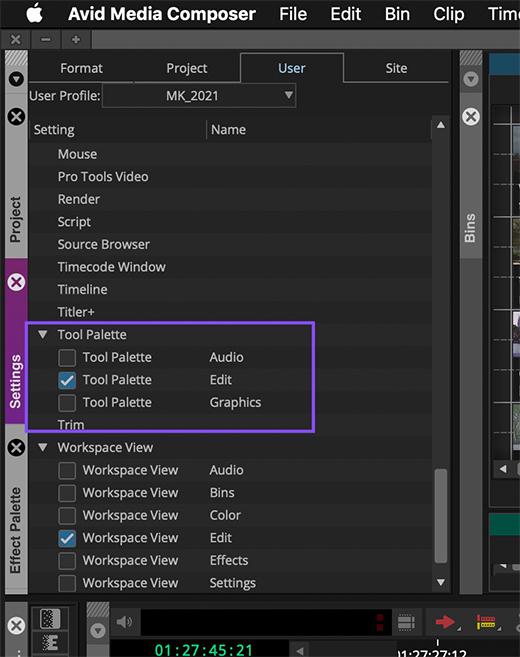
オーディオとビデオのトラックリミットを増加
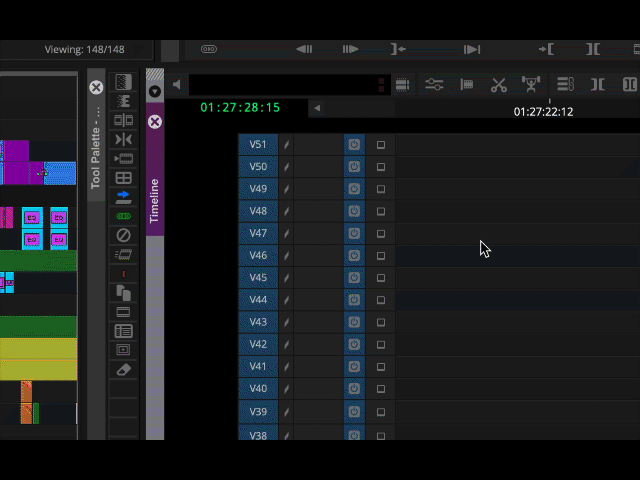
VFXを多用する長編映画やテレビ番組に携わる一部のエディターから、ビデオとオーディオの64トラック制限を増やしてほしいという機能要望がありました。このたび、1つのシーケンスにビデオトラックとオーディオトラックそれぞれ99個まで作成できるようになりました。Media Composer、Media Composer | Ultimate、Media Composer | Enterpriseでは、サウンドやキーとなるエレメントやエフェクトを増やすために、1つのシーケンスに198トラックまで作成することができます。
64トラック以上のシーケンスを作成した場合、余分なトラックは表示されますが、64以上のトラックを編集することはできませんので、ご注意ください。
Bin “Snap to Grid” (グリッドにスナップ)
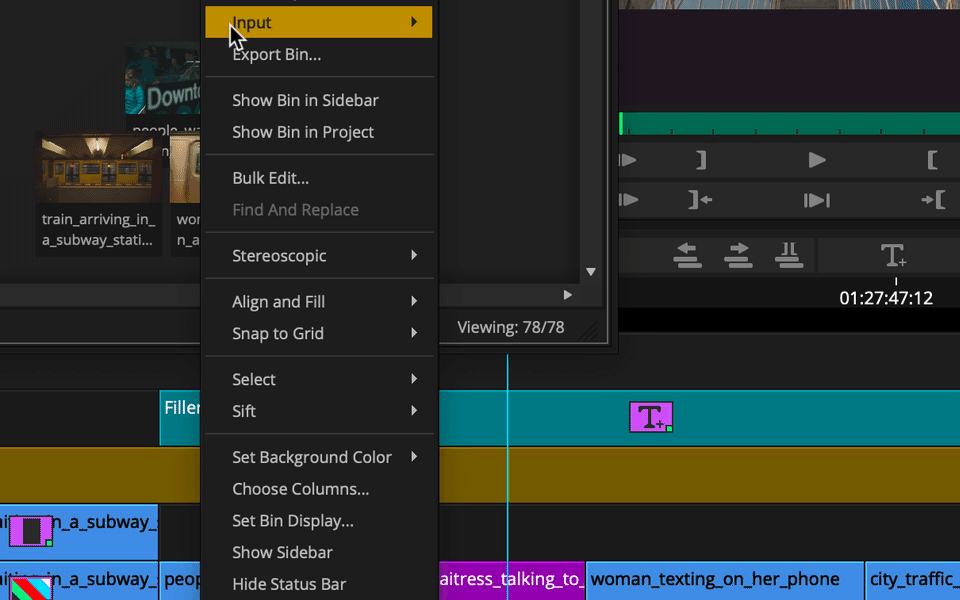
フレーム表示でメディアを整列して表示する既存のビン機能を発展させ、グリッドシステムを有効にして、簡単にコンテンツを整理して好きなように表示することもできます。
ビン内の高速メニューやビンメニューから「グリッドにスナップ」機能にアクセスすると、グリッドを有効にするためのオプションが表示されます。現在のビンでずっと表示されるように設定したり、グリッドを “アクティブ “にするが視覚的には見えなくしたり、”一時的 “に設定することができます。これは両方の長所を備えています。クリップを移動すると、最初は自由に配置できますが、1拍間保持するとグリッドが表示され、アクティブなグリッドに整列することができます。
NDIコントロールパネル
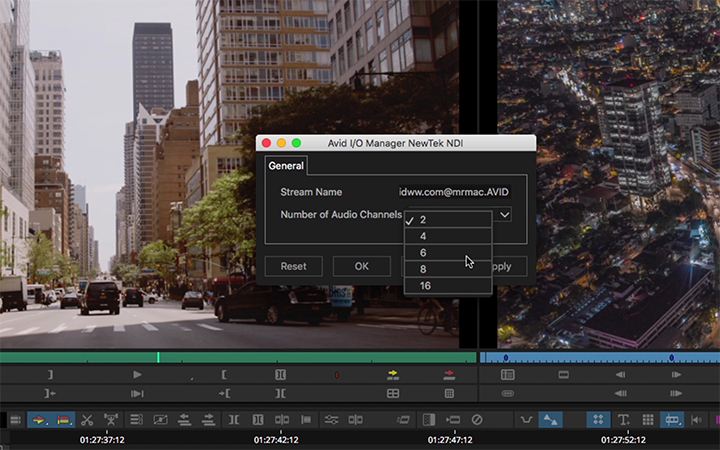
Media Composerで人気のNDIテクノロジーに、再生するオーディオのトラック数を2、4、6、8、16から選択する機能が追加されました。この設定は、タイムラインのハードウェア/ソフトウェアスイッチから表示される新しいNDIコントロールパネルで行います。
ビンの列幅の調整
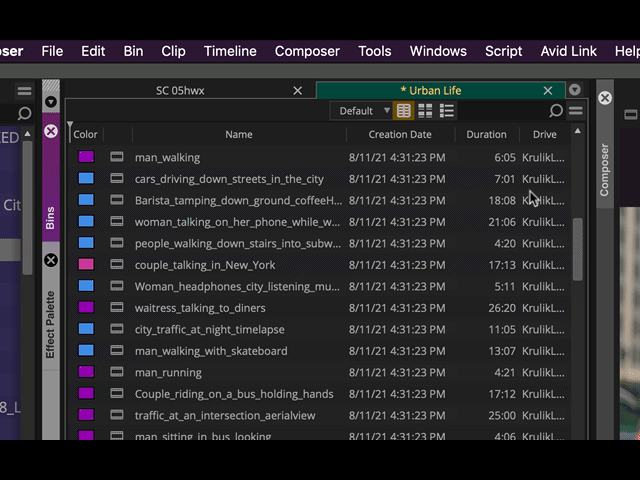
ビンには、相当量の英数字テキストとメタデータが含まれ、表示されることがあります。フォントの大きさや情報の長さによっては、ビンのテキストビューの列の大きさのために、すべてを表示できないことがあります。
最新のリリースでは、列の区切り線をクリックしてドラッグするだけで、ビンの列のサイズを簡単に好みの幅に調整することができます。列と列の間のセパレータをダブルクリックすると、列全体のサイズが自動的に変更されます。
クリップを移動してフィラーを残す
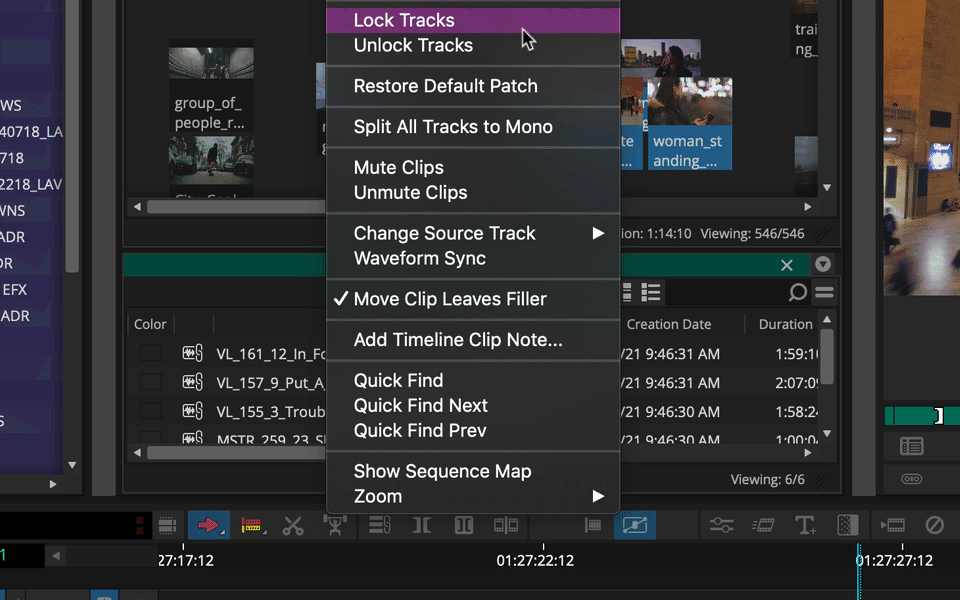
クリップの移動は、タイムライン上で直接ドラッグするか、キー操作で上下左右に移動させることができます。しかし、セグメントモードが「上書き」に設定されている場合、移動中に編集が消去される可能性があります。これは、あなたの望む結果ではないかもしれません。
タイムラインの「クリップを移動してフィラーを残す」機能では、タイムライン内でクリップを移動する際に、編集をどのように動作させたいかを選択できます。クリップのパスにフィラーを残して、その下にあるクリップを消去しますか?それとも、現在編集されているクリップをそのまま残すか?その選択はあなた次第です。
トラックの挿入
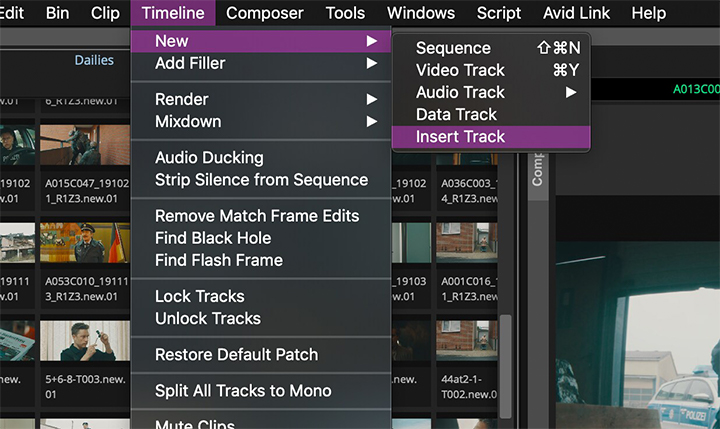
長年にわたり、エディターはMedia Composerで同じことをするためにさまざまな方法を見つけ出してきました。それは、タイムライン上でクリップのグループをマウスで移動させたり、キーストロークで移動させたりすることです。そして時には、ある機能を実行するための特別なキーストロークが存在することもあります。編集を選択して移動することなく、トラックを挿入するためのこれらの隠されたキーストロークの1つが、タイムラインのプルダウンメニューの一部になったのです。新しいオーディオトラックやビデオトラックを挿入すると、タイムライン上の編集は簡単に新しい場所に移動します。
その他の新機能
SubCap 効果は、Windows システム上の Extensis Universal Type Client/Server フォントをサポートします。これにより、Avid Titler +でタイトルを作成する際とSubCapエフェクトで字幕を作成する際に、同じフォントを簡単に使用することができるようになります。
また、デュアルモニター環境で新しいユーザー設定でソフトウェアを起動すると、デフォルトでは、Media Composerはディスプレイ1にプライマリーディスプレイとしてメインホストパネルを表示し、セカンダリーディスプレイにはタイムラインとComposerのパネルをフロートさせます。
このように、Media Composer 2021.12では、ビンやメディアの整理、VFXやオーディオの多いシーケンスのトラック数の拡張、カスタマイズ可能なUI、マスターピースの表示時のオプションなど、いくつかの素晴らしい機能が追加されています。
上記の機能を含むAvid Media Composerのフル・バージョンを試用したい場合は、こちらから30日間の無料トライアルをダウンロードすることができます。
お客様の課題や要件に合わせて
製品とワークフローをご提案します
お問い合わせは
こちらから
専門知識を持った担当者が
お客様の課題や要件をお伺いします
お電話でも
お問い合わせできます
平日9:00~18:00


